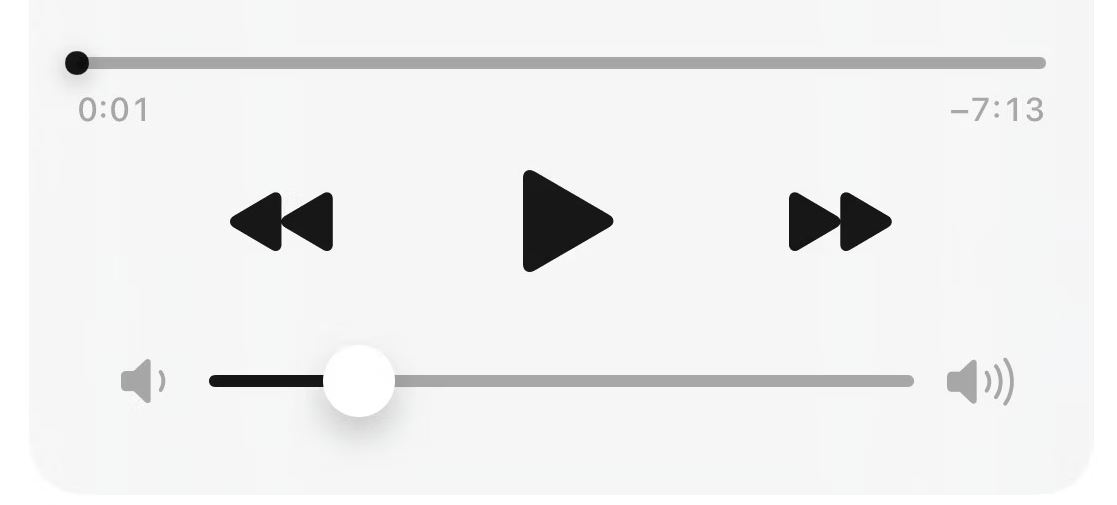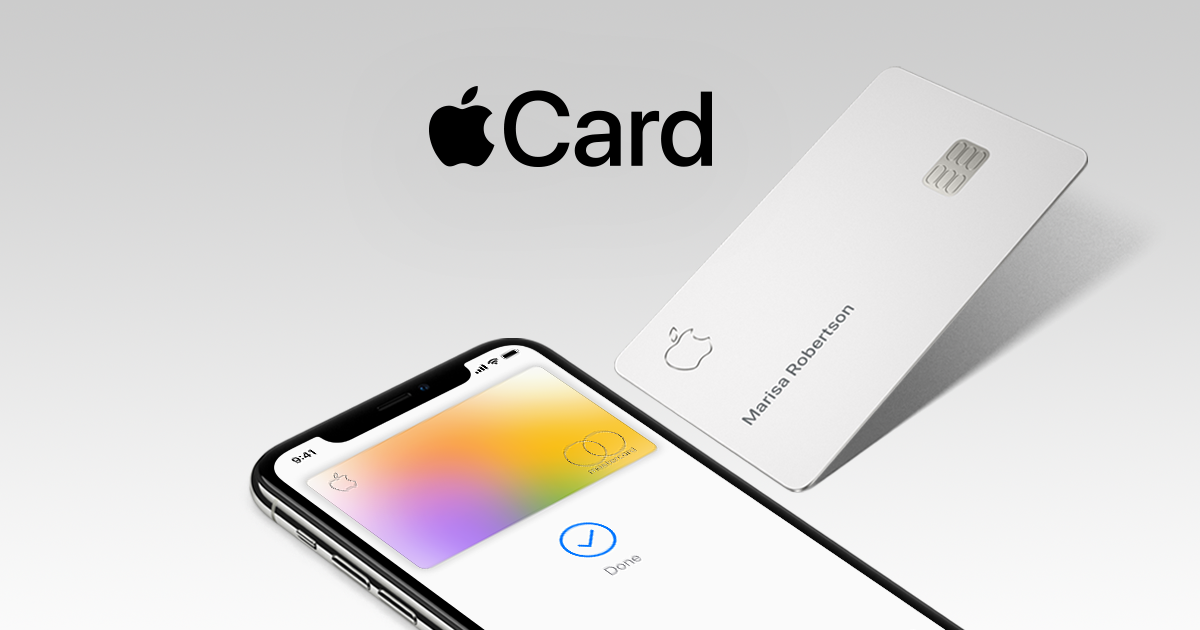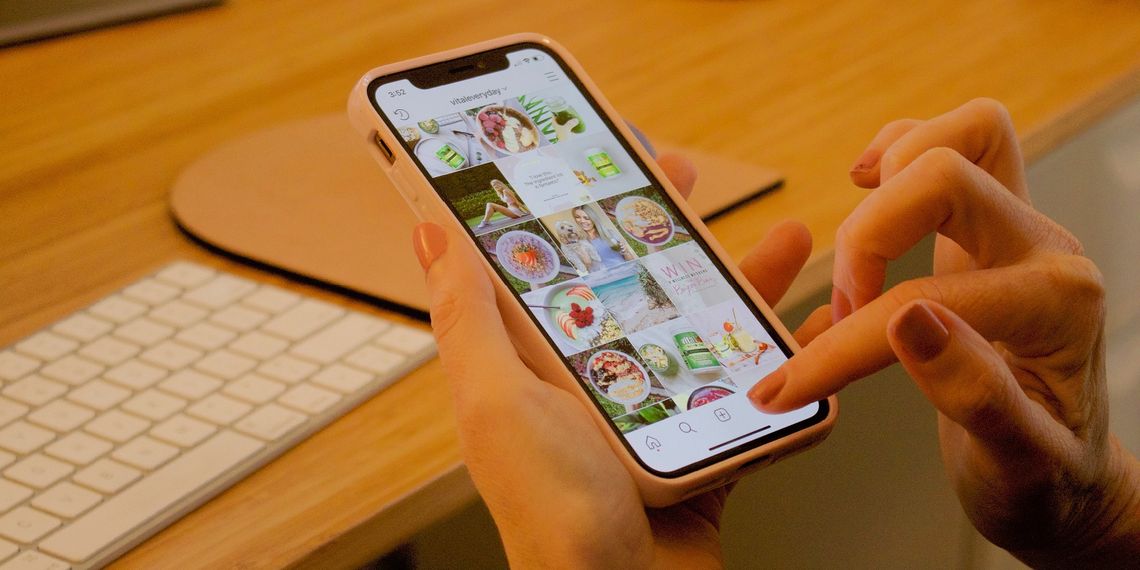شکستن یا از کار افتادن دکمه صدا اغلب غیرمنتظره است و میتواند آزاردهنده باشد. از این گذشته، ما متوجه نمیشویم که چقدر از آن استفاده میکنیم تا زمانی که دیگر کارایی نداشته باشد. وقتی یک ویدیوی آزاردهنده پخش میشود یا آهنگ شما خیلی بلند است، نمیتوانید صدا را کم کنید، همچنین میتواند خجالت آور باشد.
اگر دکمه های آیفون شما به درستی کار نمیکنند، باید در اسرع وقت آنها را تعمیر کنید. خوشبختانه راه حل های زیادی وجود دارد و شما میتوانید بسیاری از آنها را خودتان انجام دهید.
1. مطمئن شوید که دکمه های آیفون شما فعال هستند
ممکن است برخی از این موضوع آگاه نباشند، اما تنظیمی وجود دارد که دکمه های تنظیم صدا آیفون شما را روشن و خاموش میکند. این تنظیم قبلاً به طور پیش فرض در همه دستگاه ها فعال است، اما ممکن است شخصی بتواند بدون اینکه متوجه شود آن را خاموش کند.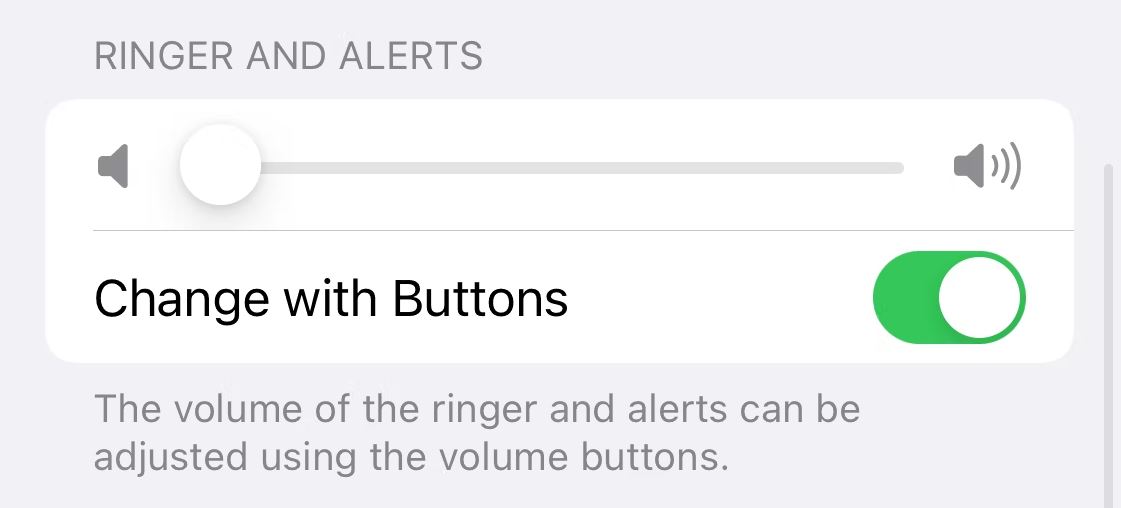
برای بررسی این موضوع، به Settings > Sounds & Haptics بروید و گزینه Change with Buttons را تغییر دهید. اگر فعال نیست، به همین دلیل است که دکمه های تنظیم صدا کار نمیکنند. اگر قبلاً فعال شده است، به گزینه بعدی بروید.
2. آیفون خود را از قاب آن خارج کنید
آیفون ها تلفن های گران قیمتی هستند، بنابراین به احتمال زیاد شما از یک قاب برای محافظت از آنها استفاده میکنید. در برخی موارد، قاب شما میتواند با دکمه های تنظیم صدا تداخل داشته باشد. این امر به ویژه در مورد مواردی که دارای لایه هستند یا دارای محافظ صفحه نمایش داخلی هستند صادق است.
به سادگی قاب آیفون خود را بردارید و دکمه های تنظیم صدا را دوباره امتحان کنید. اگر آنها اکنون کار میکنند، باید یک مورد جدید تهیه کنید. پس از همه، شما احتمالا میخواهید از آیفون خود محافظت کنید.
همچنین ممکن است استفاده طولانی مدت از قاب باعث فشرده شدن دکمه های تنظیم صدا شود. اگر اینطور است، به مرحله بعدی بروید.
3. دکمه صدای آیفون خود را با استفاده از الکل تمیز کنید
ما به قدری از تلفن هایمان استفاده میکنیم که گاهی اوقات کثیفی زیر دکمه ها قرار میگیرد، مخصوصاً وقتی از قاب استفاده نمیکنیم. بنابراین، چند بار دکمه های خود را فشار دهید تا بررسی کنید که آیا دکمه های شما گیر کرده است. اگر گیر کرده اند یا به نظر نمیرسد کلیک کنید، شاید لازم باشد آنها را تمیز کنید.
برای تمیز کردن دکمه های تنظیم صدا، یک تکه پنبه بردارید و آن را در الکل ضدعفونی کننده آغشته کنید. بهترین گزینه برای تمیز کردن وسایل الکترونیکی 99 درصد ایزوپروپیل الکل است، زیرا به سرعت خشک میشود و آب زیادی ندارد. همچنین با تجزیه روغن ها کثیفی را از بین میبرد.
از پنبه برای تمیز کردن اطراف دکمه تنظیم صدا به بهترین شکل ممکن استفاده کنید. اگر میتوانید دکمه ها را فشار دهید، انجام این کار ممکن است به تمیز کردن بهتر آن کمک کند. نیازی به افراط در مصرف الکل نیست، زیرا کار زیادی لازم نیست.
پس از تمیز کردن، چند دقیقه صبر کنید تا الکل خشک شود. اگر دکمه های تنظیم صدا در حال حاضر کار می کنند، عالی است! اگر آنها فقط کمی بهتر کار میکنند، این نشانه این است که آنها هنوز کثیف هستند و شما باید به تمیز کردن آنها ادامه دهید. اگر کثیف است، ارزش آن را دارد که کل آیفون خود را تمیز کنید.
4. آیفون خود را بازنشانی یا بازیابی کنید
گاهی اوقات، بهروزرسانی سیستم عامل میتواند نحوه عملکرد دکمه های تلفن ما را تغییر دهد. این به ویژه برای مدل های قدیمی آیفون صادق است. اگر اخیراً آیفون خود را بهروزرسانی کردهاید و دکمه های صدا کار نمیکنند، با خاموش کردن و روشن کردن مجدد آیفون، آن را راه اندازی مجدد کنید.
اگر کمکی نکرد، ممکن است لازم باشد دستگاه خود را بازنشانی کنید. این به معنای پشتیبان گیری از آیفون و پاک کردن تمام تنظیمات محتوا است. اگر پس از دانلود برنامه یا تلاش برای جیلبریک، دکمه تنظیم صدا از کار بیفتد، بازنشانی کامل نیز ممکن است کارساز باشد.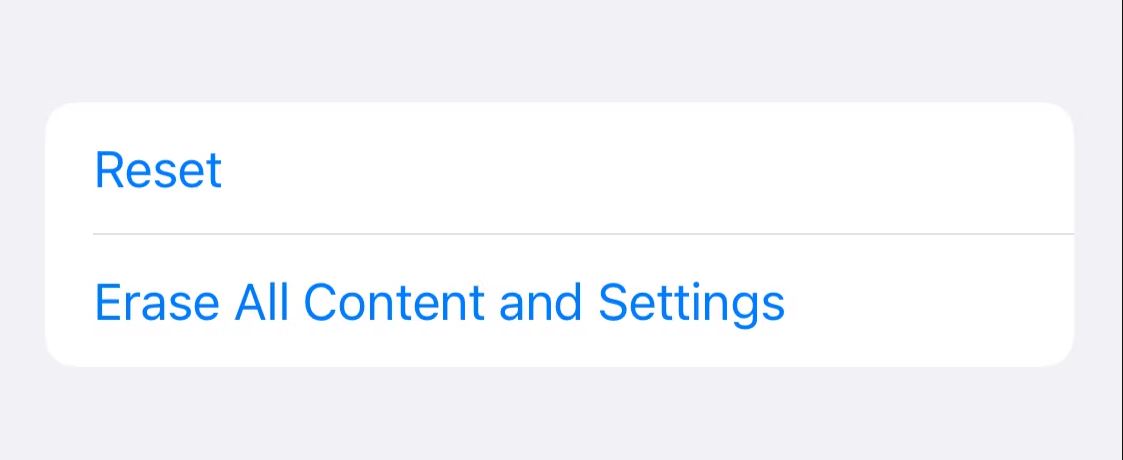
برای انجام این کار، ابتدا باید از آیفون خود نسخه پشتیبان تهیه کنید. سپس به Settings > General > Transfer or Reset iPhone > Erase All Content and Settings بروید.
این کار گوشی شما را پاک میکند و در اصل آن را شبیه نو میکند. قبل از بازیابی نسخه پشتیبان، به دستگاه بروید و دکمه های صدا را تست کنید. اگر کار میکنند، پشتیبان خود را بازیابی کنید.
در برخی موارد، بازیابی نسخه پشتیبان ممکن است باعث شود آنها دوباره کار نکنند. اگر اینطور است، ممکن است برنامه ای بوده باشد که سعی کردهاید دانلود کنید یا نسخه پشتیبان شما خراب شده باشد. متأسفانه، این بدان معناست که از ابتدا شروع کنید، مگر اینکه نسخه پشتیبان قدیمی تری داشته باشید که میتوانید آن را بازیابی کنید.
5. آیفون خود را بهروز کنید
آپدیت نکردن نیز میتواند باعث ایجاد مشکل در دکمه های تنظیم صدا آیفون شما شود. آیفون های قدیمی ممکن است با جدیدترین برنامه ها کار نکنند و در نتیجه کنترل های صدا ممکن است به درستی کار نکنند.
همچنین این احتمال وجود دارد که آپدیت قبلی اپل که نصب کرده اید باگ باشد و بهروزرسانی مجدد می تواند مشکل را برطرف کند. برای ایمن بودن، سعی کنید iPhone خود را بهروزرسانی کنید تا ببینید آیا مشکل حل میشود یا خیر.
میتوانید آن را با رفتن به Settings > Public > Update Software بهروزرسانی کنید. در اینجا، میتوانید ببینید که آیا نسخه جدید iOS در دسترس است یا خیر. اگر از نسخه بتا iOS استفاده میکنید، ممکن است زمان آن رسیده باشد که به نسخه عمومی پایدار برگردید و این مشکل را به اپل گزارش دهید.
6. صدای آیفون خود را بدون استفاده از دکمه های صدا کنترل کنید.
اگر از برنامه هایی مانند Spotify استفاده میکنید، میتوانید صدای داخل برنامه را بدون دکمه فیزیکی کنترل کنید. اگر همه چیز شکست خورد، هنوز راه هایی برای کنترل صدا بدون استفاده از دکمه ها وجود دارد. ساده ترین راه استفاده از مرکز کنترل است.
میتوانید مرکز کنترل را باز کنید و با کشیدن انگشت از گوشه سمت راست بالای آیفون به پایین، میزان صدا را تنظیم کنید. اگر آیفون شما دارای دکمه هوم است، به جای آن باید انگشت خود را از پایین صفحه به بالا بکشید.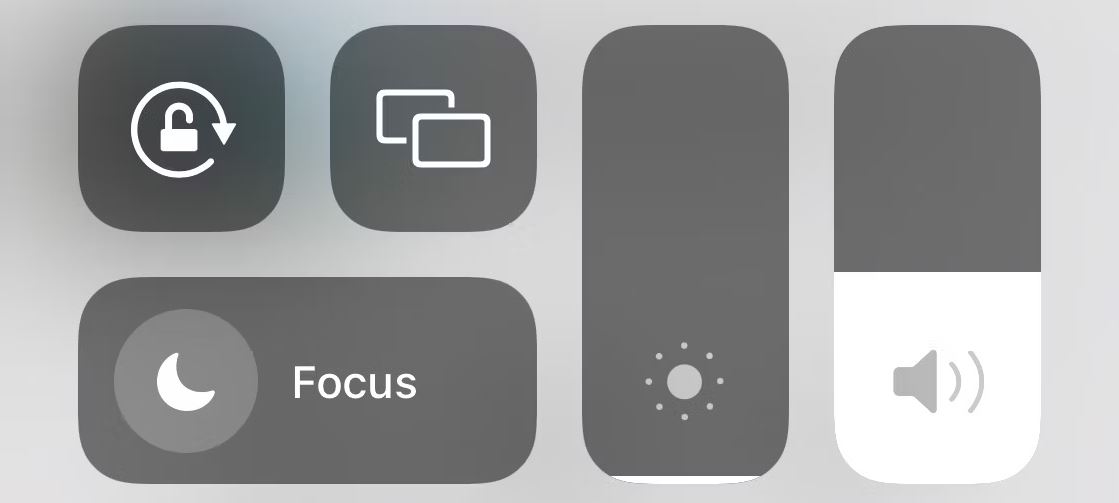
اگر AirPods دارید، میتوانید بگویید: «Hey Siri، صدا را زیاد کن». سایر هدفون های بلوتوث معمولاً دارای کنترل های داخلی هستند که میتوانید از آنها نیز استفاده کنید. به این معنی است که وقتی میخواهید صدا را تغییر دهید نیازی به رفتن به سمت تلفن خود نخواهید داشت.
صدا را با AssistiveTouch کنترل کنید
اگر به دنبال راه دیگری برای کنترل صدا هستید، از AssistiveTouch استفاده کنید. میتوانید دکمه AssistiveTouch را طوری تنظیم کنید که منویی برای کنترل صدا روی صفحه نمایش باز کند یا وقتی روی آن ضربه میزنید آن را کم یا زیاد کند.
برای استفاده از آن، به Settings > Accessibility > Touch > AssistiveTouch بروید. در اینجا میتوانید دستگاهتان را طوری تنظیم کنید که با یک ضربه صدا را کم کند و با دو ضربه آن را افزایش دهد.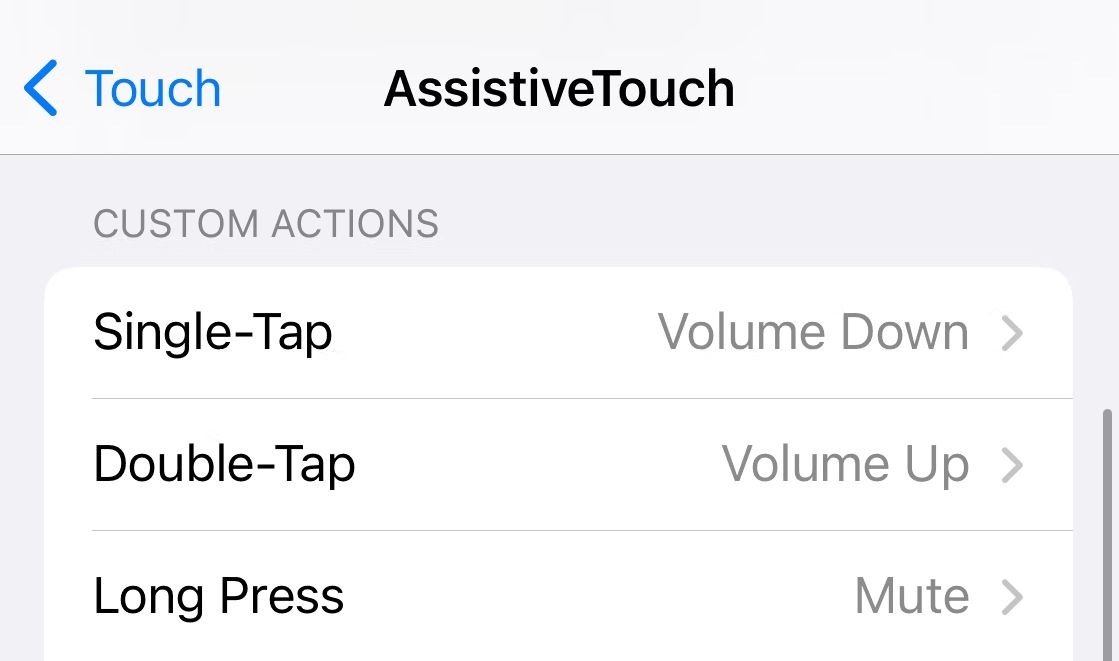
7. دکمه های ولوم خود را تعمیر کنید
اگر با تمیز کردن دکمه ها و بازنشانی کردن آیفون، دکمه های تنظیم صدا برطرف نشد، به احتمال زیاد باید دکمه ها را تعمیر کنید. این امر مخصوصاً زمانی صادق است که اخیراً به آیفون خود آسیب رسانده باشید یا آن را در معرض آب قرار داده باشید.
اگر آیفون شما تحت گارانتی است، یک قرار اپل استور در Genius Bar بگیرید و تعمیر شما به احتمال زیاد رایگان خواهد بود. در غیر این صورت، باید هزینه تعمیر را از جیب خود بپردازید.
بنابراین، دفعه بعد که آیفون خود را ارتقا میدهید، درباره ضمانتنامه تمدید AppleCare+ بیشتر بدانید و ببینید آیا ارزش آن را دارد تا دوباره گرفتار تعمیر پرهزینه نشوید.
تعمیر دکمه های تنظیم صدا از جیب آیفون شما میتواند گران باشد، اما ارزان تر از خرید یک گوشی جدید است. اگر نمیخواهید این هزینه را بپردازید، شاید وقت آن رسیده است که آیفون خود را ارتقا دهید.
آیا اپل دکمه ولوم را حذف میکند؟
با توجه به اینکه اپل دکمه هوم، جک هدفون و سوئیچ Ring/Silent را متوقف کرده است، منطقی است که فرض کنیم روزی ممکن است دکمه های تنظیم صدا نیز ناپدید شوند. در حال حاضر، دکمه های تنظیم صدا باقی مانده اند – حتی مدل های آیفون 15 نیز دارای دکمه های تنظیم صدا هستند.
در حالی که آنها اغلب نمیشکنند، اما اگر بشکنند آزاردهنده است. خوشبختانه، راه حل های ذکر شده در بالا در اکثر موارد دکمه های ولوم آیفون شما را تعمیر می کنند و می توانید در کمترین زمان دوباره صدای خود را تغییر دهید.